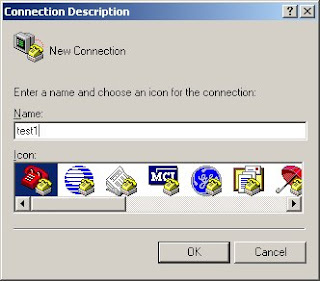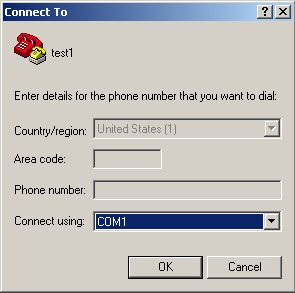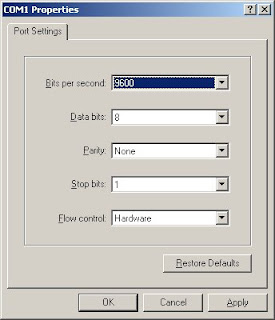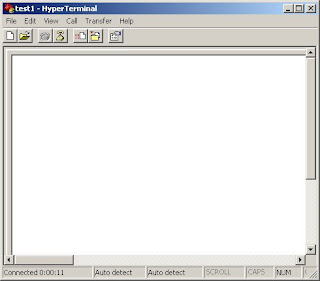တစ္ခုကေတာ့ ၾကံဳေတြ႕ေနက်ျဖစ္တဲ့ Activation ကိစၥပါ။ LabVIEW မွာ Crack ဆိုတဲ့ Folder ထဲမွာ Key-Gen ဆိုတဲ့ Program ေလးပါပါတယ္။ သူ႕ကိုအရင္ Run ၿပီးေတာ့ Serial Key ယူရပါတယ္။ ၿပီးရင္ License file ပါတစ္ခါတည္းထုတ္ၿပီး save လုပ္ခဲ့ပါ။ LabVIEW Installation လုပ္ၿပီးတဲ့အခါ National Instruments -> NI License Manager ကို run ပါ။ Option Menu ထဲက Install License File ထဲမွာ ခုန file ကို execute လုပ္လုိက္ရင္ ရပါၿပီ။ ဒီလုိမွမလုပ္ရင္ ထံုးစံအတိုင္း Evolution period ၃၀ ရက္ပဲရပါလိမ့္မယ္။

ေနာက္တစ္ခုကေတာ့ Example ေတြကိစၥပါ။ LabVIEW မွာ Example ေတြေတာ္ေတာ္မ်ားမ်ား ပါပါတယ္။ တစ္ခါတစ္ေလမွာ အဲဒီ Example file ေတြကို ဖြင့္လို႔မရတဲ့ ျပႆနာေပၚတတ္ပါတယ္။ အဲဒီအခါမွာ Control Panel -> Administrative Tools -> Services ထဲက NI Service Locator service ကို Stop ၿပီး Start ျပန္လုပ္ေပးလုိက္ပါ။ ၿပီးရင္ LabVIEW ကို Restart လုပ္လုိက္ပါ။